Možete postati zeleni bez da pokušate.
Mnogo je razloga da svoje korištenje računala učinite zelenijim. Međutim, potreba za smanjenjem našeg ugljičnog otiska i skokoviti troškovi energije za mnoge su od nas najuvjerljiviji.
Postoji mnogo trikova i savjeta koji vam mogu pomoći da postignete ekološkiju upotrebu računala. Pogledajmo neke načine na koje možete smanjiti potrošnju energije računala, uštedjeti na računima za energiju i učiniti upotrebu računala održivijom.
Zašto je zeleno računalstvo važno
Računala i njihove periferije možda se ne čine kao uređaji "gladni energije" iu mnogim je slučajevima to točno. Međutim, oni rade puno vremena, a obično ih imamo mnogo.
Dakle, koliko velik utjecaj oni imaju na našu potrošnju energije?
Iznenađujuće, to je čak 5% računa za energiju kućanstava. Za ljude koji rade od kuće, ova brojka može biti veća. U biti, to znači da možete značajno uštedjeti na računima za energiju, pomoći okolišu i produljiti vijek trajanja svog računala samo poduzimanjem nekoliko jednostavnih koraka.
Evo devet načina kako korištenje računala učiniti zelenijim.
1. Podesite postavke napajanja vašeg računala
Počnimo s jednim očitim. Podešavanje postavki napajanja vašeg računala je najlakši način da smanjite potrošnju energije vašeg računala. Na primjer, vaš laptop obično troši oko 10-12 vata snage pri trčanju. Dok se u načinu mirovanja to smanjuje na 3-4 vata.
Windows
- Tip Vlast u okvir za pretraživanje sustava Windows i odaberite Postavke napajanja i mirovanja. Odavde možete promijeniti vrijeme kada vaše računalo ulazi u stanje mirovanja.
- Prvi prozor prikazuje nekoliko osnovnih postavki. Međutim, odabirom sljedećeg dobit ćete veću kontrolu nad tim postavkama Dodatne postavke snage> Promjena postavki plana > Napredne postavke.
- Sada možete prilagoditi opcije kao što su kada se vaš tvrdi disk isključi, postavke USB napajanja i još mnogo toga.
macOS
- Idite do Postavke sustava > Baterija > Adapter napajanja.
- Pomoću klizača podesite duljinu vremena prije nego što se zaslon ugasi. Također možete podesiti druge postavke napajanja, poput dopuštanja računalu da prijeđe u stanje mirovanja nakon isključivanja zaslona.
- Kliknite na Baterija i prilagodite postavke svojim željama kada radite na bateriju.
Linux
Postavke konfiguracije napajanja na Linuxu razlikovat će se ovisno o distribuciji. Međutim, to će biti slično koracima navedenim u nastavku, koji su koristili Linux Mint.
- Otvoren postavke, i odaberite Hardver > Upravljanje napajanjem.
- Ovdje ćete moći podesiti postavke spavanja i druge opcije napajanja. Ne zaboravite kliknuti na Baterije i prilagodite postavke i za ovo.
Jednostavno podešavanje nekoliko postavki može značajno utjecati na potrošnju energije vašeg računala.
2. Isključite svoje računalo iz struje kada nije u upotrebi
Iako je vaše računalo isključeno, još uvijek troši malu količinu energije kad god je uključeno u struju. Zapravo, mnogi elektronički uređaji trebaju biti isključeni iz struje kada se ne koriste.
Ne samo da će vam ovaj korak uštedjeti novac na računima za energiju, nego također štiti vaš uređaj od malih strujnih udara. Oni mogu oštetiti vaše računalo, au slučaju jakih prenapona ili nestanka struje, mogu lako uništiti računalo.
Jedan koristan savjet je uključiti svoje računalo i njegove periferne uređaje u razdjelnik. To vam omogućuje da isključite sve svoje uređaje odjednom.
3. Koristite energetski učinkovit hardver
Kada kupujemo novo prijenosno ili računalo, prvenstveno uzimamo u obzir hardverske specifikacije. Ima li pravi procesor, zahtjeve za pohranu, RAM itd.?
Ali razmislite o dodavanju energetske učinkovitosti na ovaj popis. Prema Ministarstvu energetike SAD-a, računala označena Energy Star mogu koristiti do 65% manje energije od onih bez oznake.
Tijekom životnog vijeka uređaja to može rezultirati golemom uštedom energije i financijskih sredstava.
4. Razmatranja softvera
Nije svaki softver jednak! Loše kodiran softver može nepotrebno trošiti energiju. Postoje standardi za uštedu energije poput ISO 50001 koji se primjenjuju na softver. Međutim, oni su rijetko navedeni u opisima softvera, pa je određivanje energetske učinkovitosti softvera teško.
Ali postoji način da se smanji utjecaj softvera na potrošnju energije vašeg računala. Mnoge aplikacije rade kao kontinuirani pozadinski procesi. Većinu vremena to je nepotrebno i previše pozadinski procesi ne koriste samo energiju ali također utječu na performanse vašeg računala.
Windows
Za provjeru procesa koji se izvode na vašem računalu pritisnite Ctrl, Shift i Esc tipke istovremeno i odaberite Pokretanje tab. Odavde možete onemogućiti pokretanje nepotrebnih aplikacija svaki put kada uključite računalo. Riječ opreza, ako niste sigurni je li proces potreban, igrajte na sigurno i ostavite ga pokrenutim.
Ali ima ih dosta Windows procesi koji se mogu sigurno zaustaviti.
macOS
Postoji mnogo načina za onemogućite nepotrebne postavke kako biste optimizirali svoj Mac. Na primjer, da biste zaustavili neželjene aplikacije za pokretanje, idite na Postavke sustava > Korisnici i grupe i odaberite svoj račun s lijeve strane. Sada kliknite Stavke za prijavu i koristite Minus gumb za onemogućavanje nepotrebnih stavki.
5. Odlučite se za prijenosno računalo umjesto stolnog
Prijenosna računala daleko su energetski učinkovitija od svoje stolne braće. Nažalost, nije moguće biti precizan s brojkama jer to uvelike ovisi o opremi.
Međutim, prijenosna računala obično troše od 20 vata do oko 50 vata u ekstremnim slučajevima. Za usporedbu, čak će i energetski učinkovito stolno računalo trošiti 60 vata, a to može porasti na 250 vata u računalima koja su gladnija energije.
6. Idi bez papira
Ispis zahtijeva i energiju i druge resurse poput tinte i papira. Umjesto ispisa dokumenata, možete koristiti digitalne alternative, uključujući e-poštu, pohranu u oblaku ili digitalne dokumente. Digitalnim dokumentima može se lako pristupiti i dijeliti, a ekološki su prihvatljiviji od tiskanih.
Srećom, ovih dana nema iste potrebe za ispisom svakog dokumenta jer imamo digitalni pristup većini naših dokumenata.
7. Reciklirajte svoju staru opremu
Puno se govori o prelasku na "cirkularno gospodarstvo", maksimalnom korištenju resursa i recikliranju kako bi se smanjio otpad. Jedan od načina na koji to možete postići jest da osigurate da se vaša stara računalna oprema ispravno reciklira.
Elektronički uređaji sadrže otrovne materijale kao što su olovo, živa i kadmij koji mogu zagaditi zrak i vodu ako se nepropisno odlažu. Recikliranje stare računalne opreme pomaže u sprječavanju ulaska ovih otrovnih materijala u okoliš i omogućuje ponovnu upotrebu vrijednih materijala.
Mnogi trgovci i organizacije imaju programe koji vam omogućuju pravilno i sigurno recikliranje vaših računala. Osim toga, agencija za zaštitu okoliša ima mrežni resurs koji vam može pomoći pronaći obližnji resurs za recikliranje.
8. Koristite stanje hibernacije umjesto načina mirovanja
Način mirovanja često je zadana postavka u koju računalo ulazi kada nije u upotrebi. Iako ovo štedi energiju, potrebno je malo energije za čuvanje dokumenata i postavki u RAM-u.
Hibernacija vašeg računala učinkovitija je jer se datoteke, dokumenti i postavke pohranjuju na tvrdi disk i ne troše energiju. Jedan uvjet ovdje je vrijeme za koje je računalo vjerojatno u stanju mirovanja. Potrebno je više energije da se računalo probudi iz hibernacije. Dakle, ako je vjerojatno da ćete često buditi svoje računalo, način mirovanja mogao bi biti učinkovitiji.
9. Smanjite svjetlinu zaslona
Konačno, smanjenje svjetline vašeg zaslona učinkovit je način smanjenja potrošnje energije vašeg računala. Na primjer, kada radi na bateriju smanjenje svjetline zaslona za 10% može uštedjeti čak 5% potrošnje baterije.
Windows
Omogućavanje načina rada za štednju baterije automatski će zatamniti vaš zaslon kada računalo troši bateriju. Svjetlinu možete ručno podesiti tako da odete na Postavke > Sustav > Zaslon > Svjetlina i boja.
macOS
Podešavanje svjetline zaslona za Mac računala može se izvršiti pomoću F1 i F2 tipke na tipkovnici. Tu je i a brz i jednostavan trik koji će vam pomoći u finom podešavanju postavki svjetline.
Linux
Za većinu distribucija Linuxa morat ćete otići na Postavke > Hardver > Upravljanje napajanjem, zatim kliknite na kartice svjetline. Ovdje ćete moći podesiti razne parametre svjetline.
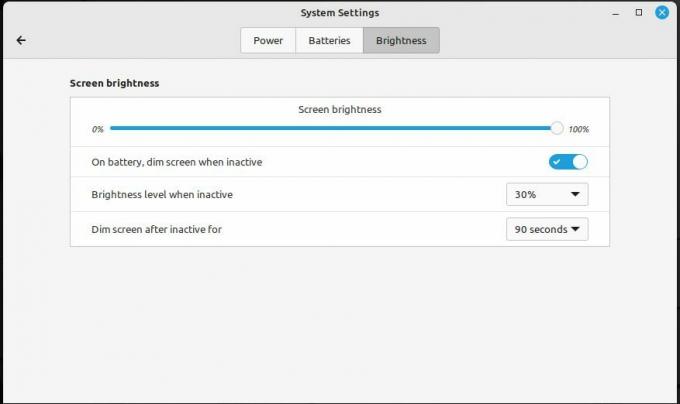
Svako malo pomaže
Nekoliko jednostavnih koraka za smanjenje potrošnje energije pri korištenju vašeg računala možda se ne čine kao velika stvar. Ali svi se ti koraci zbrajaju i mogu imati primjetan učinak na račune za energiju i produžiti vijek trajanja vašeg računala. I ne zaboravimo prednosti za okoliš.
Ovo je dobro za okoliš i vaš džep. Provedba mnogih od ovih koraka traje samo nekoliko trenutaka, a uštede su trenutne.